5 maneiras fáceis de gravar áudio do seu computador
A gravação de áudio ou voz tornou-se parte de nossas vidas diárias, pois frequentemente entramos em contato com outras pessoas por meio de videoconferências, podcasts, cursos online e muito mais. Quer você use um computador Mac ou Windows 11/10/8/7, você pode gravar voz facilmente de um microfone. Mas capturar áudio interno pode ser uma dor de cabeça se você não tiver o gravador de áudio correto, especialmente para usuários de Mac. Felizmente, esta postagem fornece 5 maneiras de ajudá-lo gravar audio com alta qualidade de som em Mac, Windows PC e online gratuitamente.
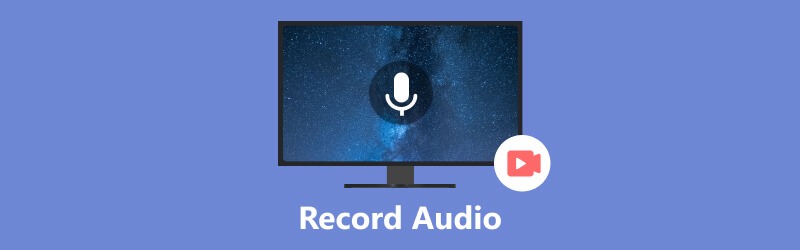
- LISTA DE GUIAS
- Parte 1. Grave áudio no Mac com memorandos de voz
- Parte 2. Capturar som no Mac usando QuickTime Player
- Parte 3. Melhor maneira de gravar áudio no Mac e Windows
- Parte 4. Grave áudio no Windows com gravador de voz
- Parte 5. Grave áudio e voz online
- Parte 6. Perguntas frequentes sobre como gravar áudio do computador
Parte 1. Como gravar áudio no Mac com memorandos de voz
Uma ferramenta de gravador de voz integrada, Memorandos de voz, é útil para usuários de Mac capturarem áudio. Com ele, você pode usar seu Mac como um dispositivo de gravação de áudio para capturar suas vozes facilmente. Ele pode gravar áudio do microfone, de um fone de ouvido compatível ou de um microfone externo. Suas gravações de áudio podem ser sincronizadas em todos os seus dispositivos Apple conectados com a mesma conta.
Encontre o aplicativo Voice Memos no seu Mac e abra-o. Você pode clicar no Registro botão para gravar sua voz. Usando um MacBook Pro recente com Touch Bar, você pode iniciar a gravação de áudio em seu Mac usando suas funções.
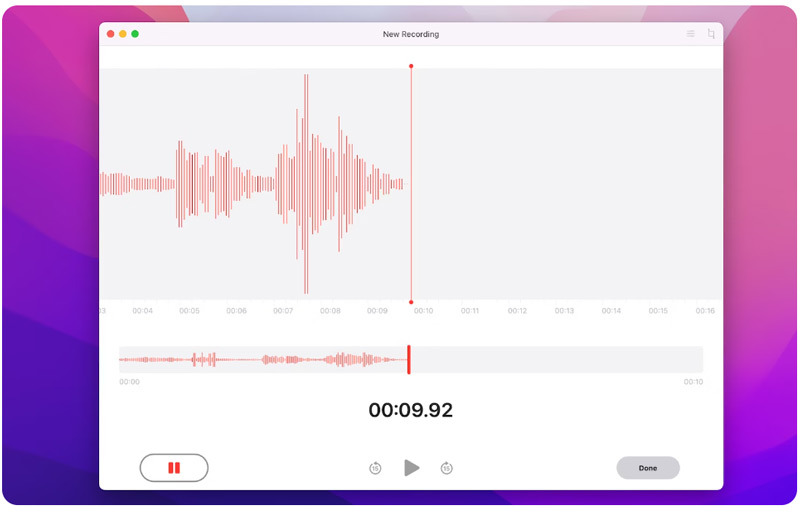
Você pode pausar livremente sua gravação de voz clicando no botão Pausa botão. Clique Retomar quando você quiser continuar.
Clique Feito no canto inferior direito para finalizar a gravação de áudio no Mac. Você pode reproduzir e editar suas gravações de áudio em Preferências.
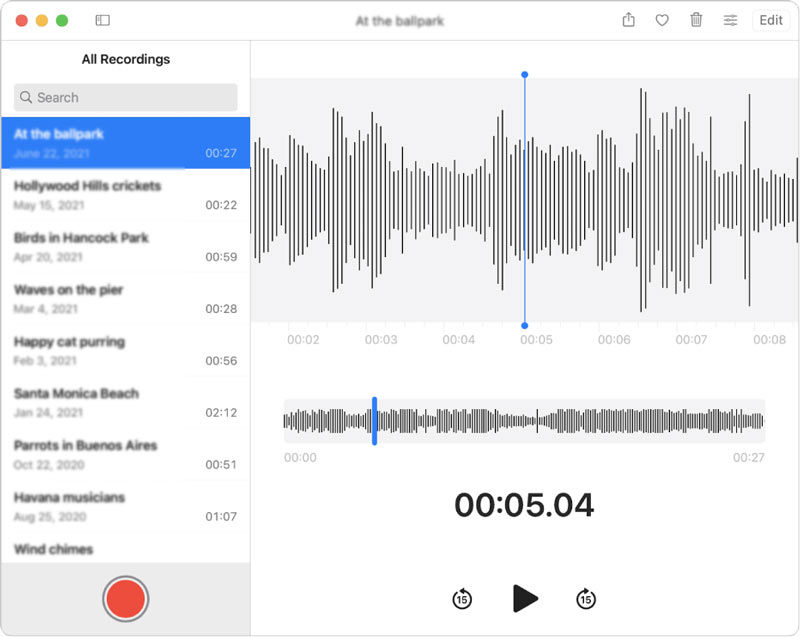
Memos de voz são recomendados para capturar suas ideias e memorandos. Ele permite capturar áudio compactado e sem perdas em um Mac. Mas este gravador de voz para Mac não consegue capturar som de alguns aplicativos de música e mídias sociais.
Parte 2. Como gravar áudio gratuitamente em um Mac usando QuickTime Player
Além do Voice Memos, o Mac possui outra ferramenta integrada para gravação de áudio e tela. Isso é Jogador QuickTime que é usado principalmente para reproduzir vídeos. QuickTime Player possui uma nova função de gravação de áudio que permite aos usuários capturar som em um Mac. Você pode seguir as etapas abaixo para capturar áudio usando QuickTime no seu Mac.
Abra o QuickTime Player, clique no topo Arquivo menu e selecione o Nova gravação de áudio opção.
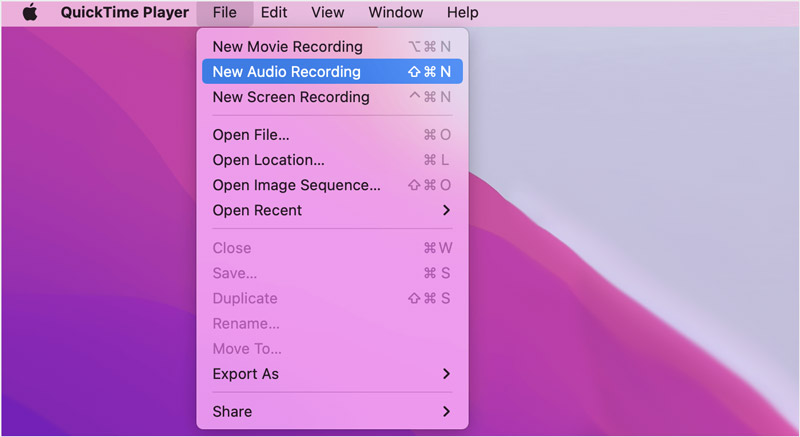
Clique no Opções menu pop-up ao lado do Registro botão para escolher a qualidade de gravação de áudio preferida e o microfone desejado.
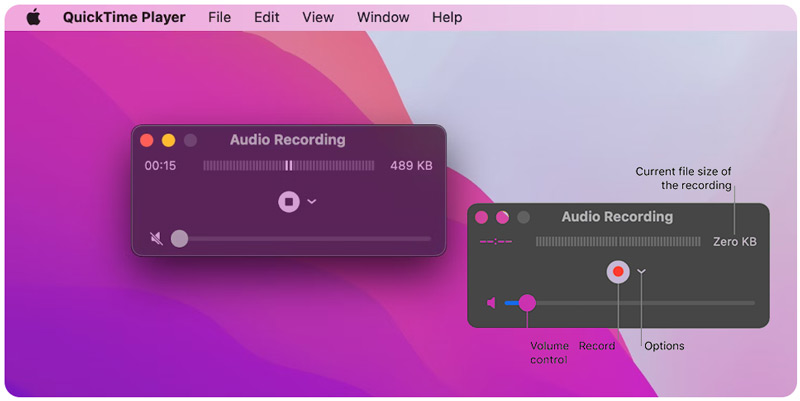
Você pode ajustar o volume e iniciar a gravação de áudio clicando no botão Registro botão. Acerte o Parar botão quando quiser terminá-lo. Você pode clicar no Arquivo menu e uso Salvar para salvar sua gravação de áudio, dê um nome a ela e selecione um local.
QuickTime Player possui uma interface amigável e funções de gravação de áudio e tela fáceis de usar. Ele também oferece algumas opções básicas de edição para cortar ou dividir suas gravações, reorganizar os clipes e adicionar novos clipes de áudio de acordo com sua necessidade. Mas o QuickTime não permite capturar o áudio interno do sistema de um Mac.
Parte 3. Melhor maneira de gravar áudio em computadores Mac e Windows 11/10/8/7
Se preferir uma forma de capturar o áudio interno do sistema do seu computador Mac ou Windows com qualidade de som de origem, você pode usar o poderoso Gravador de tela ArkThinker. Ele pode capturar a tela do computador e o áudio com alta qualidade. Para gravação de áudio, permite capturar facilmente o som do áudio do sistema do computador, do microfone ou de ambos. Além disso, ele pode gravar as telas do seu telefone facilmente. Você pode baixá-lo gratuitamente em seu computador e iniciar a gravação de áudio.
Abra o gravador de tela ArkThinker e selecione seu Gravador de áudio. Também oferece opções para capturar a tela do computador, jogabilidade, webcam, telefone e muito mais.

Este gravador de áudio permite capturar sua voz ou áudio reproduzido em seu computador. Você pode ativar Som do sistema, Microfone, ou ambos de acordo com sua necessidade.

Clique no GRAVANDO botão para gravar áudio em seu computador Mac ou Windows. Clique no Parar botão quando terminar e verifique o arquivo de gravação. Você pode ouvir o áudio capturado e editá-lo.

Parte 4. Como gravar áudio em um PC com Windows 11/10/8/7 via gravador de voz
Como usuário do Windows, você pode contar com o utilitário de gravação de áudio pré-instalado, Gravador de voz, para capturar sua voz por meio do microfone embutido ou de um microfone externo.
aperte o janelas chave e use seu Procurar recurso para encontrar o Gravador de voz/som aplicativo no seu computador. Pressione a tecla Enter para abri-lo.
Dê ao Gravador de Voz autoridade para acessar o microfone do seu computador. Clique no Registro botão para iniciar sua gravação de voz. Você pode interromper temporariamente a gravação de áudio clicando no botão Pausa botão. Para finalizar o processo de gravação, você pode clicar no botão Parar botão. Sua gravação de áudio será salva automaticamente como um M4A arquivo no Gravações de som pasta em Documentos.
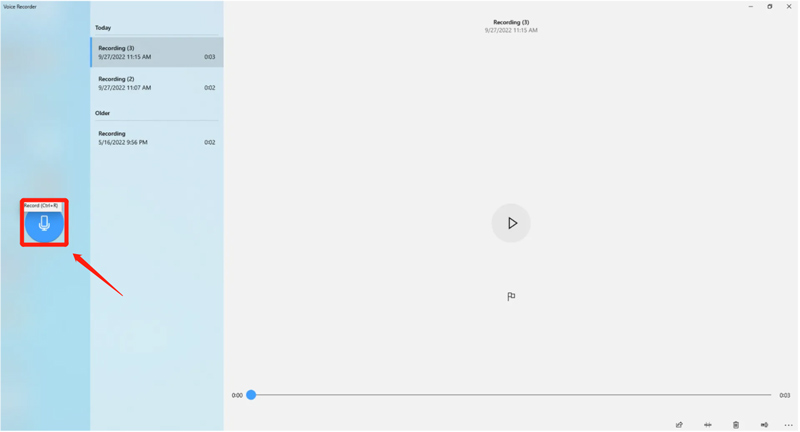
Parte 5. Como gravar áudio e voz online gratuitamente
Existem também muitos gravadores de áudio gratuitos oferecidos na Internet para capturar som online. Uma escolha popular é Gravador de áudio gratuito Apeaksoft, que permite gravar áudio interno e externo diretamente do navegador da web em um computador. Veja como usá-lo para gravar áudio em um Mac ou PC com Windows.
Abra seu navegador, pesquise Apeaksoft Free Audio Recorder e acesse a página do produto. Clique no Comece a gravar botão para baixar um pequeno iniciador para gravação de áudio online.
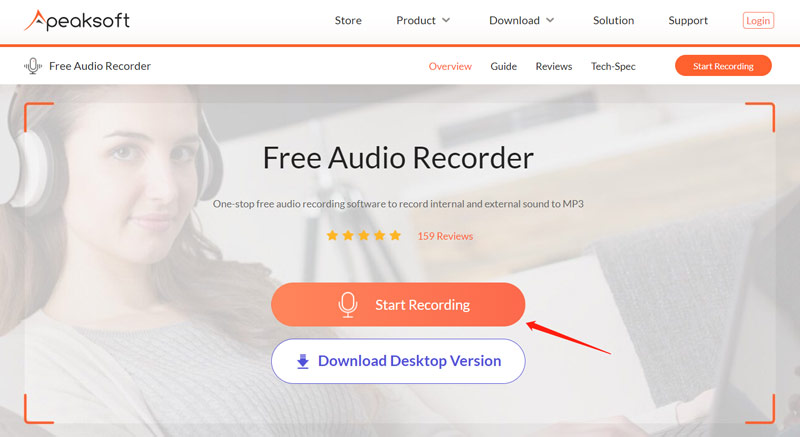
Este gravador de áudio online gratuito captura o som do áudio interno e do microfone por padrão. Você pode clicar Áudio do sistema ou Microfone para desativar um com base em sua necessidade. Depois disso, clique no GRAVANDO botão para gravar áudio ou sua voz online. Você pode pausar ou interromper livremente o processo de gravação.
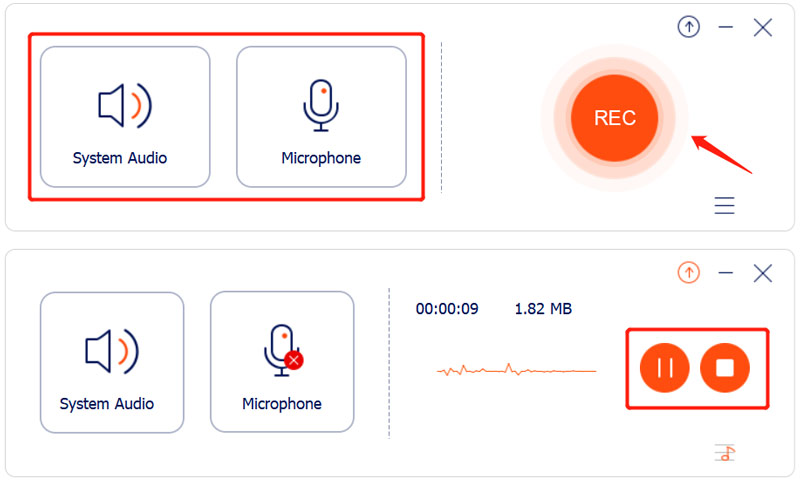
Apeaksoft Free Audio Recorder permite que você ouça e edite seu áudio gravado diretamente. A gravação de áudio será salva em MP3 formatar.
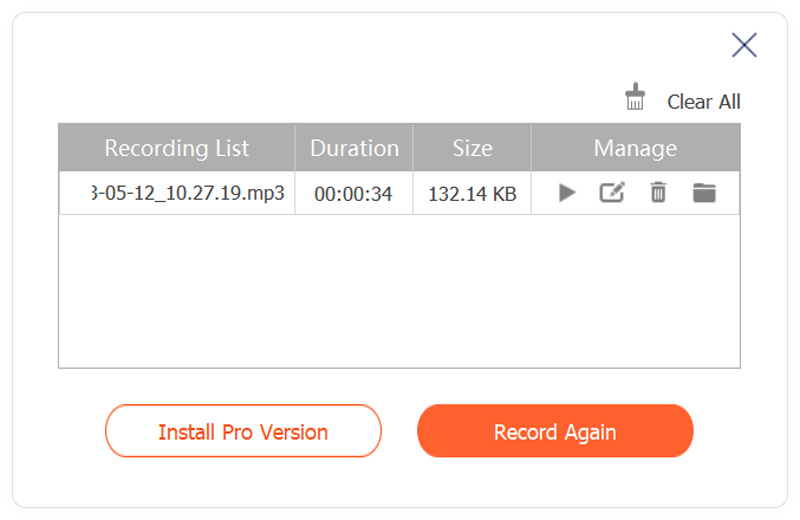
Parte 6. Perguntas frequentes sobre como gravar áudio no Mac e Windows
O iPhone tem gravador de áudio integrado?
Sim. Os iPhones vêm com uma ferramenta de gravação de voz integrada chamada Voice Memos. Você pode usar o aplicativo para capturar áudio em um iPhone com facilidade. Você também pode usar o recurso de gravação de tela do iOS para gravar a tela e a voz do seu iPhone.
Como você grava áudio em um telefone Android?
Para gravar áudio no Android dispositivos, você pode usar alguns aplicativos de gravador de terceiros no Google Play. Além disso, você pode fazer uma narração e gravar áudio no Apresentações Google.
O GarageBand pode gravar áudio interno em um Mac?
GarageBand é um aplicativo nativo da Apple que permite gravar áudio multitrilha em seu Mac. Ele permite gravar áudio, mixar, sincronizar e ajustar faixas de áudio capturadas de acordo com sua necessidade. Mas o GarageBand não oferece suporte nativo à gravação de áudio interna.
Conclusão
Muitos gravação de áudio ferramentas estão disponíveis para capturar áudio em Mac, PC com Windows e online. Você pode usar uma ferramenta integrada ou software gratuito para gravar arquivos de áudio de alta qualidade para diversos fins.
O que você acha deste post? Clique para avaliar esta postagem.
Excelente
Avaliação: 4.9 / 5 (com base em 314 votos)
Encontre mais soluções
Análise do Amazon Voice Recorder: preços, recursos e melhor alternativa Voiceover no iPhone: dicas e gestos para ajudá-lo a dominá-lo Como gravar uma chamada telefônica no Android [gravador de chamadas para Android] Ferramentas de gravador de microfone: grave sua voz no microfone Os 14 principais softwares e hardwares de gravação de áudio que você não deve perder 5 melhores gravadores para capturar voz nítidaArtigos relativos
- Gravar audio
- Voiceover no iPhone: dicas e gestos para ajudá-lo a dominá-lo
- Análise do Amazon Voice Recorder: preços, recursos e melhor alternativa
- Os 6 principais aplicativos e softwares de gravador de palestras para usuários de dispositivos móveis e desktops
- Como gravar uma chamada telefônica no Android [gravador de chamadas para Android]
- Como gravar uma conversa ao vivo ou chamada telefônica no iPhone
- 5 melhores gravadores para capturar voz nítida
- Etapas vantajosas para gravar um podcast [guia passo a passo]
- Os 14 principais softwares e hardwares de gravação de áudio que você não deve perder
- Ferramentas de gravador de microfone: grave sua voz no microfone
- Etapas vantajosas para gravar um podcast [guia passo a passo]



